รู้จักกับวิธีการรีเซ็ต iPhone แต่ละแบบ Hard Reset • Factory Reset • Reset All Settings

[iOS Tips] รู้จักกับวิธีการรีเซ็ต iPhone แต่ละแบบ Hard Reset • Factory Reset • Reset All Settings แตกต่างกันอย่างไร บทความนี้มีคำตอบ
สำหรับ iOS Tips ที่ทีมงาน techmoblog จะมาแนะนำกันในวันนี้ เรียกได้ว่าเป็นทิปที่ผู้ใช้ iPhone ควรจะต้องรู้ไว้ อีกทั้งยังสามารถทำได้ด้วยตนเอง ไม่จำเป็นต้องไปเสียเงินเสียทองให้ร้านตู้แก้ไขให้ กับความรู้เรื่องของการ รีเซ็ต (Reset) iPhone ที่มีวิธีการทำหลากหลายรูปแบบ จนผู้ใช้ iPhone บางท่านเองเกิดความสับสนว่า
สรุปแล้วแต่ละแบบแตกต่างกันอย่างไร โดยในวันนี้จะเป็นเรื่องของ Hard Reset • Factory Reset • Reset All Settings การรีเซ็ตทั้ง 3 แบบนี้คืออะไร และแตกต่างกันอย่างไร มาหาคำตอบกันได้ในบทความนี
Hard Reset
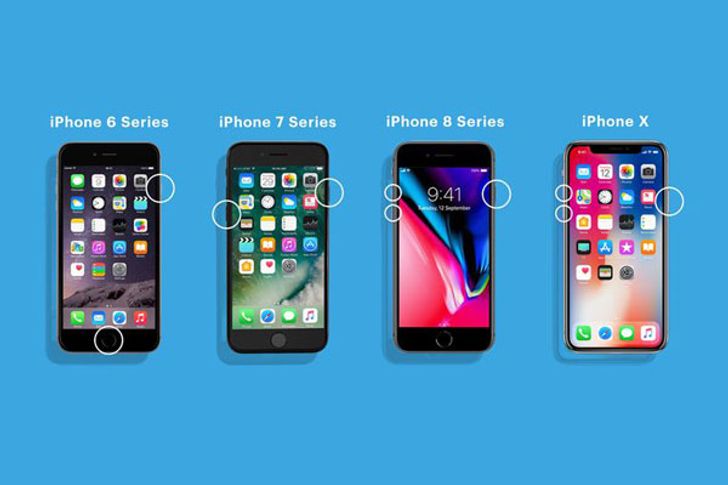
ก่อนจะทำการ Hard Reset จะต้องมาทำความเข้าใจก่อนว่า Hard Reset คืออะไร ? ในกรณีที่ iPhone ไม่ตอบสนองต่อการใช้งาน, หน้าจอค้าง, ปิดแอปฯ ที่ใช้งานอยู่ไม่ได้, Wi-Fi มีปัญหาด้านการเชื่อมต่อ, แบตเตอรี่หมดเร็วกว่าปกติ และอื่น ๆ ถ้าหากพบเจออาการเหล่านี้ อย่าเพิ่งตกใจ ให้ลองทำการ Hard Reset หรือการบังคับให้ตัวเครื่องรีสตาร์ทนั่นเอง
สำหรับวิธีการ Hard Reset บน iPhone แต่ละรุ่น มีขั้นตอนดังนี้
- iPhone 6S, iPhone 6S Plus, iPhone SE และ iPhone รุ่นที่ตำกว่า
- กดปุ่ม Home+Power พร้อมกัน ค้างไว้จนกว่าหน้าจอจะเปลี่ยนเป็นสีดำ
- รอจนกระทั่งโลโก้ Apple ปรากฏ
- iPhone 7 และ iPhone 7 Plus
- กดปุ่ม Power+ปุ่มลดระดับเสียงพร้อมกัน ค้างไว้จนกว่าหน้าจอจะเปลี่ยนเป็นสีดำ
- รอจนกระทั่งโลโก้ Apple ปรากฏ
- iPhone 8, iPhone 8 Plus และ iPhone X
- กดปุ่มเพิ่มเสียง 1 ครั้ง
- กดปุ่มลดเสียง 1 ครั้ง
- กดปุ่ม Power ค้างไว้จนกว่าจะขึ้นโลโก้ Apple
โดยการทำ Hard Reset ไม่ทำให้ข้อมูลในตัวเครื่องหาย ฉะนั้นจึงไม่จำเป็นต้องทำการ backup ข้อมูลก่อนทำการ Hard Reset
Factory Reset
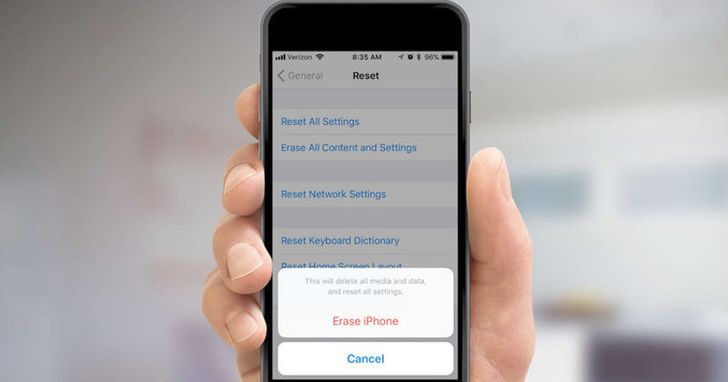
Factory Reset ถ้าจะให้เข้าใจง่าย ๆ ก็คือ การล้างเครื่อง นั่นเอง ซึ่งจะเป็นการล้างข้อมูลทั้งหมดออกจากตัวเครื่อง พร้อมกับกู้คืนอุปกรณ์ให้เป็นการตั้งค่าแบบโรงงาน นั่นหมายความว่า ไฟล์ข้อมูลต่าง ๆ ที่ถูกจัดเก็บในตัวเครื่องจะถูกลบออกไปเช่นกัน
ฉะนั้น ก่อนที่จะเลือกการรีเซ็ตแบบนี้ ให้ทำการ back up ข้อมูลก่อนทุกครั้ง ซึ่งหลังจากที่ระบบทำการรีเซ็ตเสร็จเรียบร้อยแล้ว ค่อยนำข้อมูลเดิมที่จัดเก็บบน iCloud กลับมาใหม่ หรือตั้งค่าเป็น iPhone เครื่องใหม่ก็ได้แล้วแต่สะดวก

สำหรับการทำ Factory Reset บน iPhone นั้น วิธีการที่ง่ายที่สุดก็คือ ทำผ่าน iPhone นั่นเอง ด้วยการเข้าไปที่ Settings > General > Reset > Erase All Content and Settings โดยจะต้องทำการปิดฟังก์ชัน Find My iPhone เสียก่อน รวมถึงต้องทราบ Apple ID และรหัสผ่านที่ผูกกับ iPhone เครื่องดังกล่าวด้วย จึงจะสามารถทำ Factory Reset ได้
Reset All Settings
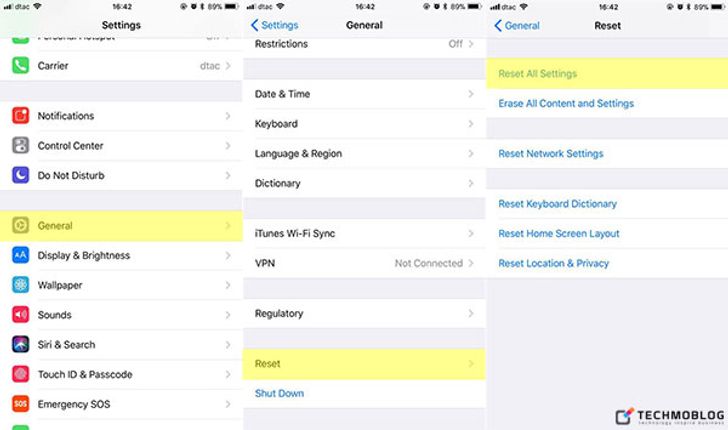
มีผู้ใช้งาน iPhone จำนวนไม่น้อยที่มักจะสับสนกับคำว่า Reset All Settings กับ Factory Reset (Restore iOS) และคิดว่าคืออันเดียวกัน แต่จริง ๆ แล้วความหมายของการรีเซ็ตแบบนี้ก็คือ รีเซ็ตการตั้งค่าทั้งหมดให้เป็นการตั้งค่าแบบโรงงาน ซึ่งเป็นการรีเซ็ตระบบเท่านั้น ไม่เกี่ยวข้องกับข้อมูลในตัวเครื่อง เช่น รูปภาพ, แอปพลิเคชัน, ไฟล์เอกสารต่าง ๆ เป็นต้น ฉะนั้น การรีเซ็ตแบบ Reset All Settings ไม่ทำให้ข้อมูลสูญหาย ฉะนั้น ไม่จำเป็นต้องทำการ back up ข้อมูลก็ได้ แต่จริง ๆ แล้วแนะนำว่าให้ back up จนติดเป็นนิสัย เพราะขณะที่ทำการรีเซ็ตอาจจะโชคร้ายเจอระบบรวนทำให้ข้อมูลหายก็เป็นได้
สำหรับวิธีการ Reset All Settings ให้เข้าไปที่ Settings > General > Reset > Reset All Settings
โดยวิธีการ Reset ในรูปแบบต่าง ๆ ที่ทีมงาน techmoblog นำเสนอในข้างต้นนั้น ถือว่าเป็นวิธีพื้นฐานและถูกใช้งานบ่อยที่สุด และหวังเป็นอย่างยิ่งว่าบทความนี้จะช่วยไขข้อข้องใจสำหรับผู้ใช้ iPhone ให้เลือกวิธีการรีเซ็ตตัวเครื่องและนำไปใช้งานได้อย่างเหมาะสม ส่วนในครั้งหน้าจะมาแนะนำทิปอะไรบ้างนั้น อย่าลืมติดตามกันนะครับ





